Cách sửa bàn phím bị liệt laptop Win 10 như thế nào?
Bàn phím laptop là công cụ làm việc không thể thiếu đối với nhiều người. Tuy nhiên, việc bàn phím bị liệt sẽ gây ra rất nhiều khó khăn trong quá trình sử dụng. Vậy cách sửa bàn phím bị liệt laptop Win 10 như thế nào? Laptop Khánh Trần sẽ hướng dẫn bạn một số cách đơn giản để khắc phục vấn đề này qua bài viết sau đây.
I. Nguyên nhân bàn phím bị liệt laptop Win 10
Trước khi tìm hiểu về cách sửa bàn phím bị liệt laptop Win 10, việc quan trọng là phải xác định được nguyên nhân lỗi. Sau đây là những nguyên nhân chính dẫn đến tình trạng này mà người dùng hay bị gặp phải.
- Lỗi phần cứng: Đây chính là nguyên nhân phổ biến nhất. Bàn phím có thể bị hỏng do các phím bị mòn, gãy, hoặc các mạch điện bên trong bị đứt. Việc đổ nước, chất lỏng vào bàn phím cũng là nguyên nhân thường gặp dẫn đến hư hỏng phần cứng. Ngoài ra, các tác động vật lý mạnh như va đập, rơi rớt cũng có thể làm hỏng bàn phím.
- Driver bàn phím bị lỗi hoặc không tương thích: Driver là phần mềm giúp hệ điều hành giao tiếp với phần cứng. Nếu driver bàn phím bị lỗi hoặc không tương thích với hệ điều hành Windows 10, bàn phím có thể không hoạt động đúng hoặc bị liệt hoàn toàn.
- Cài đặt bàn phím không đúng: Một số phần mềm hoặc ứng dụng có thể thay đổi cài đặt bàn phím của bạn, dẫn đến xung đột và khiến bàn phím không hoạt động bình thường.
- Virus và phần mềm độc hại: Các loại virus và những phần mềm độc hại có thể tấn công và làm hỏng các file hệ thống liên quan đến bàn phím, gây ra lỗi và khiến bàn phím bị liệt.
- Bàn phím bị vô hiệu hóa: Trong một số trường hợp, bàn phím có thể bị vô hiệu hóa do cài đặt bảo mật hoặc do lỗi phần mềm.
- Kết nối kém: Nếu bàn phím của bạn kết nối qua Bluetooth hoặc cổng USB, việc kết nối kém hoặc bị ngắt cũng có thể gây ra lỗi.
- Bàn phím bị xung đột với các thiết bị khác: Nếu bạn kết nối nhiều thiết bị ngoại vi vào máy tính, có thể xảy ra xung đột giữa các thiết bị, gây ảnh hưởng đến hoạt động của bàn phím.
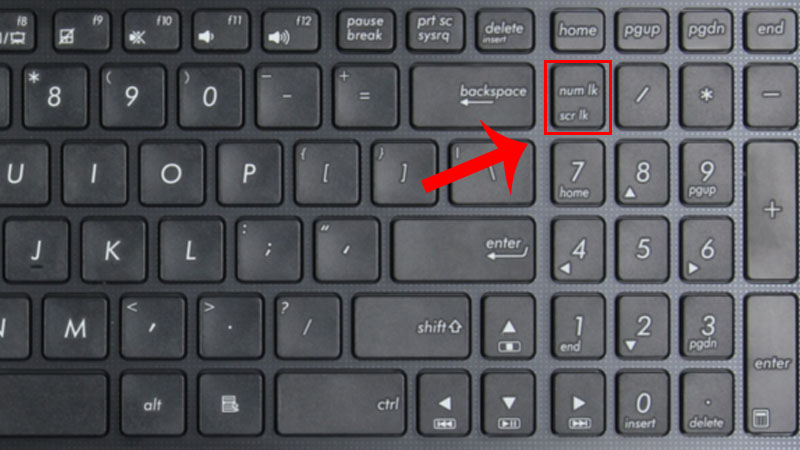
II. Cách sửa bàn phím bị liệt laptop Win 10
Sau đây, Laptop Khánh Trần sẽ hướng dẫn bạn một số cách sửa bàn phím bị liệt laptop Win 10 đơn giản và hiệu quả.
1. Vệ sinh bàn phím
Bụi bẩn, mảnh vụn có thể gây kẹt các phím. Bạn hãy tắt máy, tháo pin (nếu có thể) và dùng chổi nhỏ, cọ mềm hoặc bình khí nén để làm sạch khe giữa các phím. Lưu ý nhẹ nhàng để tránh làm hỏng các bộ phận bên trong.
2. Cập nhật driver bàn phím
Driver lỗi hoặc không tương thích có thể gây ra nhiều vấn đề, trong đó có lỗi bàn phím. Để cập nhật driver:
- Mở "Device Manager".
- Tìm và mở rộng mục "Keyboards".
- Nhấp chuột phải vào bàn phím của bạn và sau đó hãy chọn "Update driver".
- Sau đó chọn tớ "Search automatically for updated driver software".
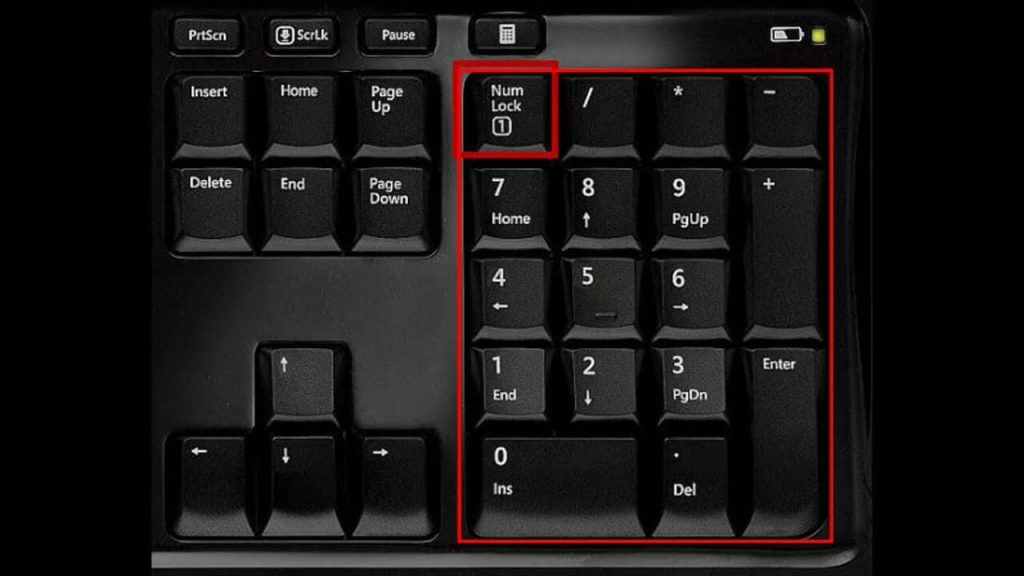
3. Kiểm tra cài đặt Filter Keys
Tính năng Filter Keys có thể vô tình được bật và gây ra lỗi liệt phím. Để kiểm tra:
- Mở "Control Panel".
- Chọn "Ease of Access Center".
- Chọn tới mục "Make the keyboard easier to use".
- Tắt tùy chọn "Use Filter Keys".
4. Tắt và bật lại bàn phím
Đôi khi, chỉ cần tắt và bật lại bàn phím là đủ để khắc phục sự cố. Bạn có thể làm điều này trong "Device Manager" bằng cách nhấp chuột phải vào bàn phím và chọn "Disable", sau đó bật lại.
5. Sử dụng bàn phím ảo
Nếu các cách trên không hiệu quả, bạn có thể sử dụng bàn phím ảo trong khi tìm kiếm giải pháp lâu dài. Để kích hoạt bàn phím ảo, nhấn tổ hợp phím Windows + R, gõ "osk" và nhấn Enter.
6. Kiểm tra kết nối (đối với bàn phím không dây)
Nếu bạn sử dụng bàn phím không dây, hãy kiểm tra pin, kết nối Bluetooth và khoảng cách giữa bàn phím và laptop.
7. Khắc phục sự cố bằng công cụ của Windows
Windows cung cấp một công cụ khắc phục sự cố dành riêng cho bàn phím. Bạn có thể tìm thấy nó ở trong "Settings" -> "Update & Security" -> "Troubleshoot".
III. Tổng kết
Qua bài viết trên, chúng ta đã cùng nhau tìm hiểu về các cách sửa bàn phím bị liệt laptop Win 10. Bàn phím là một trong những bộ phận quan trọng của laptop, vì vậy việc bảo quản và sử dụng đúng cách là điều cần thiết. Thường xuyên vệ sinh bàn phím, tránh đổ chất lỏng lên và hạn chế tác động vật lý sẽ giúp kéo dài tuổi thọ của thiết bị này.
Những thông tin được chia sẻ trên, có thể đã làm bạn ít nhất hiểu rõ vấn đề của mình, qua đó sử dụng laptop tốt hơn. Đơn vị … với kinh nghiệm nhiều năm trong nghề sẽ tư vấn và cung cấp cho bạn những dòng Laptop Lenovo Thinkpad P16 cao cấp, thích hợp mọi công việc cũng như trải nghiệm người dùng.
LAPTOP KHÁNH TRẦN: THƯƠNG HIỆU BÁN LẺ LAPTOP CHẤT LƯỢNG HÀNG ĐẦU. Hơn 10 Năm kinh nghiệm trong ngành kinh doanh phân phối các dịch vụ về laptop đã chiếm trọn Niềm Tin của mọi Khách Hàng. Laptop Khánh Trần: Cam kết máy 100% chưa qua sửa chữa, 1 đổi 1 các linh kiện lỗi trong suốt thời hạn bảo hành
Địa chỉ : Số 26 Ngõ 165 Thái Hà – Đống Đa – Hà Nội.Hotline : 0569 24 8888 - 0569 24 9999 - 0562 30 6666 - 0936.23.1234
Hơn 10 năm hoạt động, Laptop Khánh Trần không ngừng cố gắng và cải thiện chất lượng sản phẩm như dòng Thinkpad X1 series. Đây cũng là một lời cam kết của chúng tôi với tất cả các sản phẩm laptop bán ra đều có chất lượng tốt nhất trên thị trường hiện nay. Tất cả laptop, linh kiện tại showroom đều được bảo hành chuẩn chỉ theo quy chế của các hãng cung cấp. Bên cạnh các dòng sản phẩm của Dell, HP, Lenovo, Asus, MSI, Macbook,... thì Laptop Khánh Trần tự tin với các sản phẩm dòng Lenovo Thinkpad có giá cạnh tranh nhất trên thị trường.





